
Reparo de fotos com IA
Repare suas fotos, melhore a qualidade e restaure momentos preciosos com uma solução baseada em IA.
18/01/2022 • Arquivado para: Recuperação de emails • Soluções comprovadas
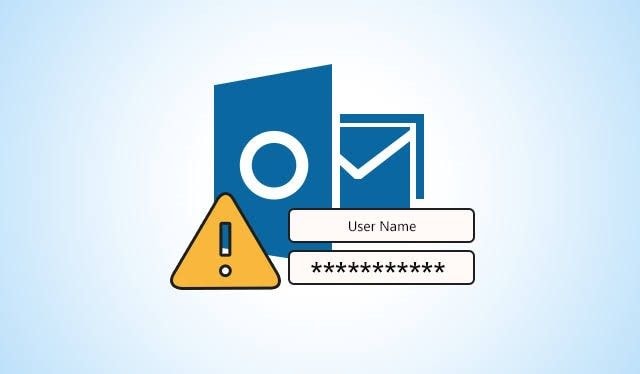
O outlook está entre as plataformas mais utilizadas para e-mails. Por mais incrível que seja o Outlook, ele é apenas uma plataforma como as outras e está sujeita a erros. Usuários reclamam desse erro porque o Outlook solicita a senha, mesmo depois de fazer login pela primeira vez.
Como usuário do Outlook, você deve ter deve estar com esse problema se está aqui. Conforme declarado no tópico, esse artigo mostrará como resolver esse erro de solicitação de senha, além de explicar por que o erro está ocorrendo.
O Outlook pode continuar solicitando a senha cada vez que você tentar abri-lo por vários motivos; que são:
Agora que você sabe por que o Outlook continua solicitando uma senha, deve aprender como corrigir o erro. As seguintes soluções irão ajudá-lo:/
Você pode começar redefinindo as configurações de login do Outlook, o que pode ser feito com o uso do Windows Credentials Manager. Para fazê-lo, siga estas etapas abaixo:
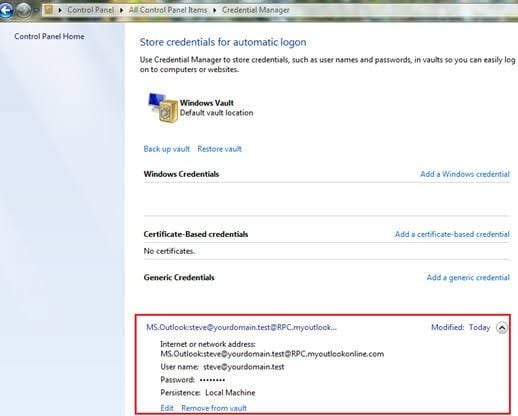
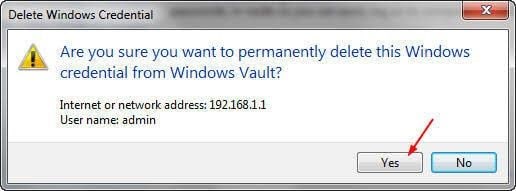
Se a opção "Solicitar" não estiver marcada no perfil, pode gerar esta mensagem de erro. Verifique se esse não é o caso; você pode verificar dessa forma:
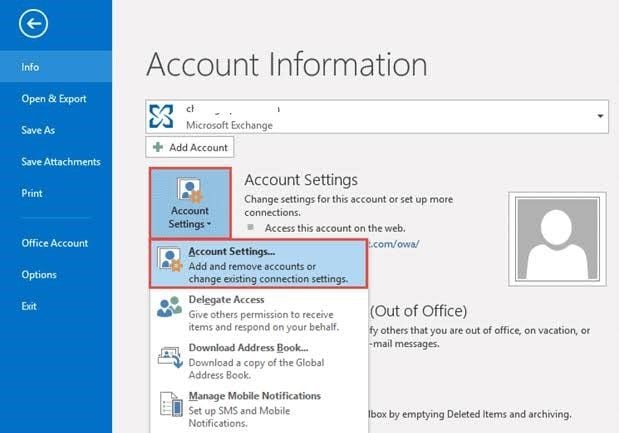
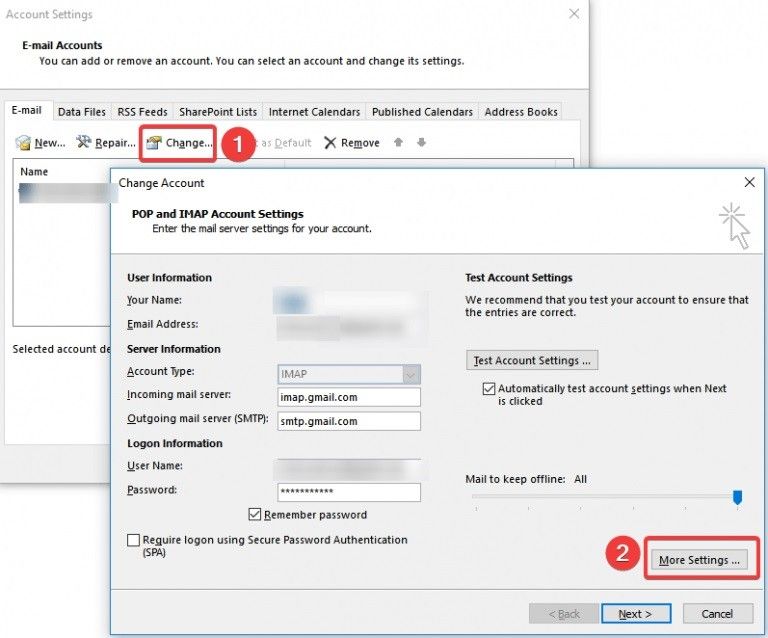
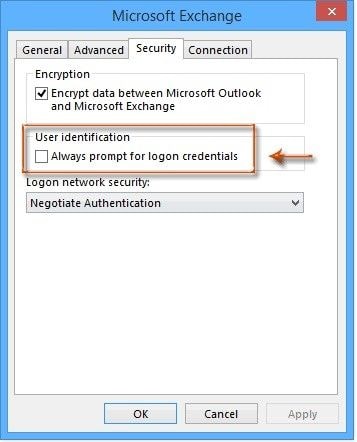
Se os detalhes de login do seu perfil que foi salvo no Windows estiverem incorretos, a tendência é que o Outlook continue solicitando a senha. Portanto, basta limpar as credenciais salvas em cache no seu sistema. Dessa forma:
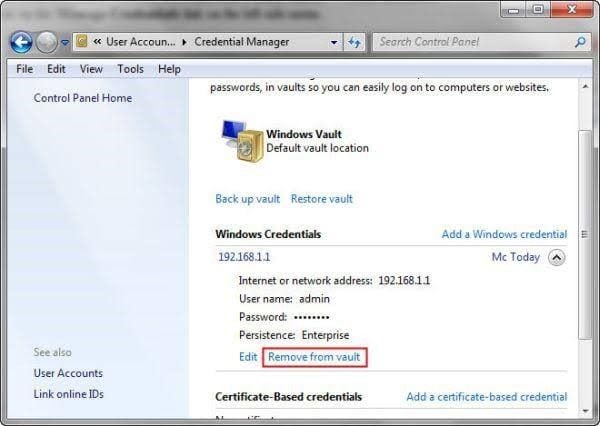
Você pode ter esquecido de salvar o nome de usuário e a senha do seu perfil para que o Outlook se lembre de cada vez que você o abrir. Pode ser por isso que você continua recebendo solicitações de senha do Outlook. Para fazer isso, basta realizar as seguintes etapas:
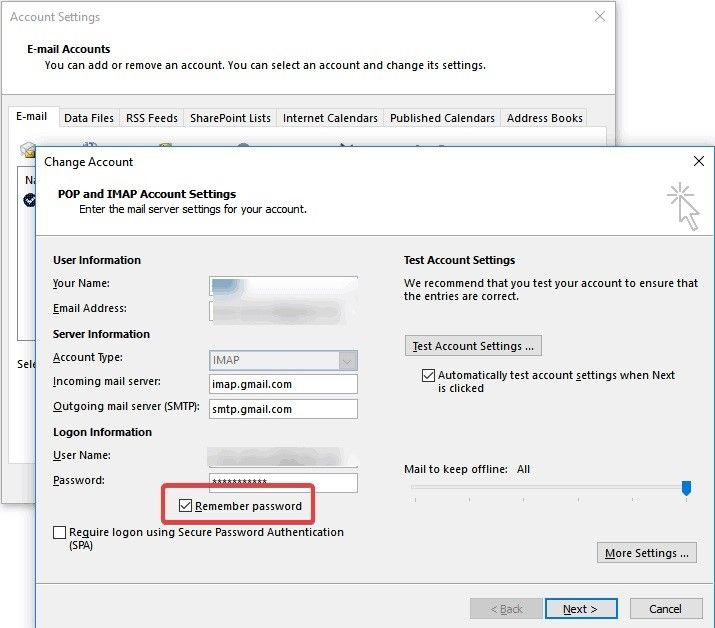
Você pode iniciar o Outlook no modo de segurança, que é diferente de usar o Windows no modo de segurança. Você deve iniciar o aplicativo Outlook no modo de segurança para que esta solução possa funcionar. Uma maneira simples de iniciar o Outlook no modo de segurança para todas as versões do Windows é:
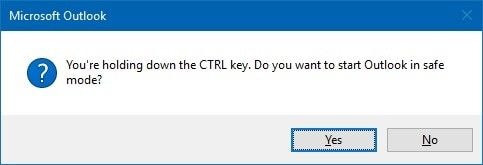
Remova os suplementos no Outlook seguindo as etapas abaixo:
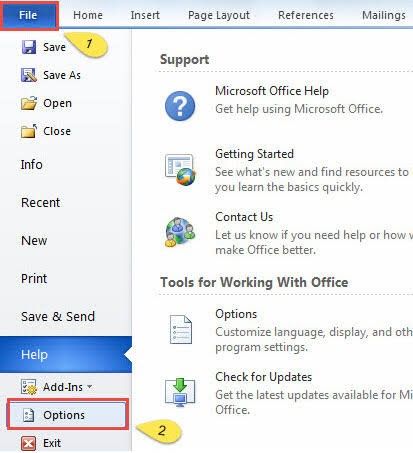
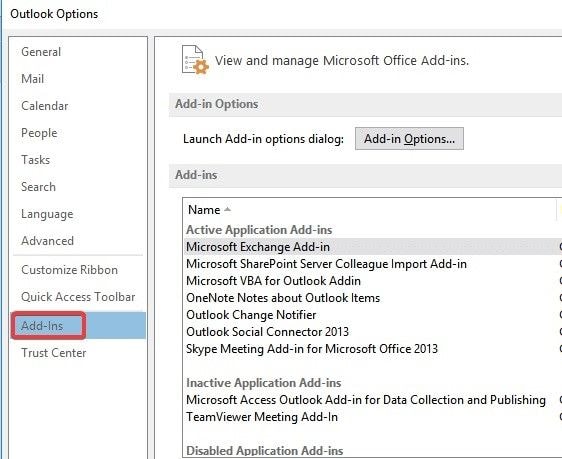
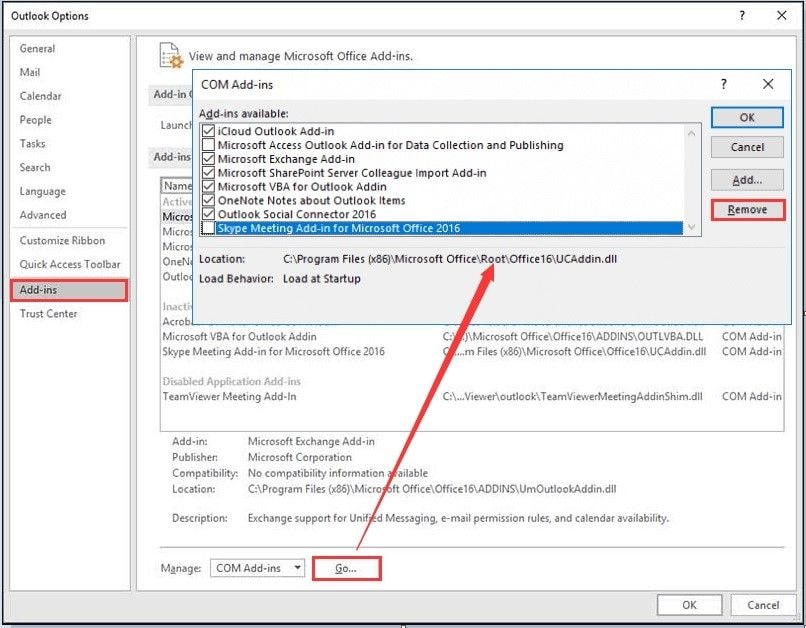
E se o problema for com o seu perfil do Outlook? Então, isso significa apenas que você precisa de um novo perfil para começar do zero. Portanto, crie um novo perfil com estas etapas:
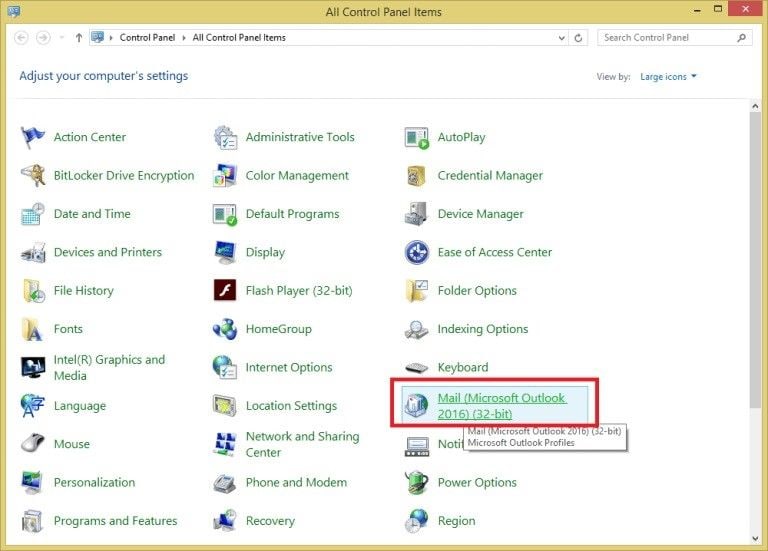
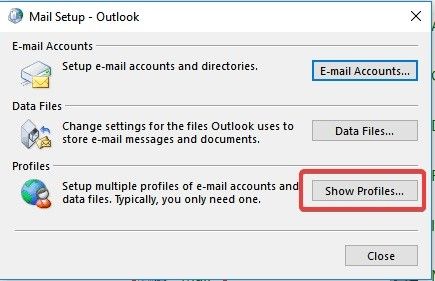
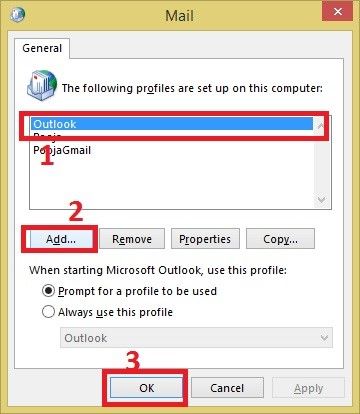
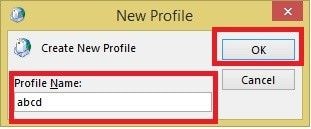
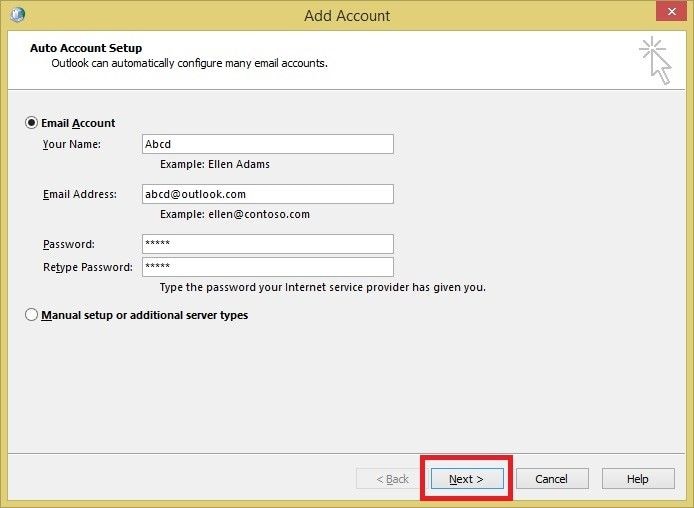
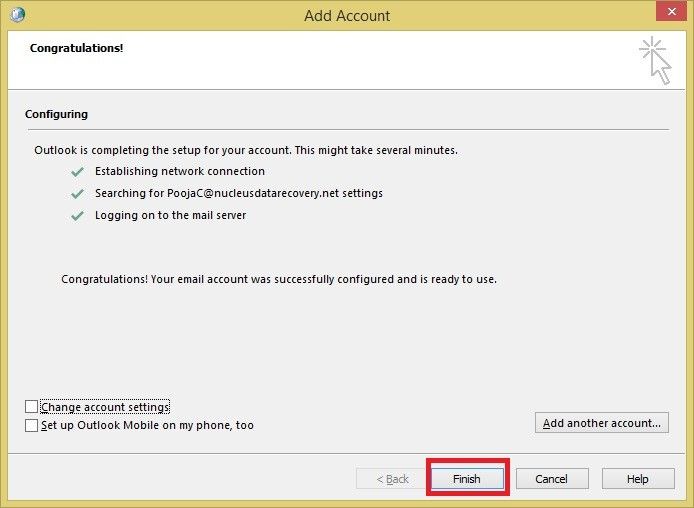
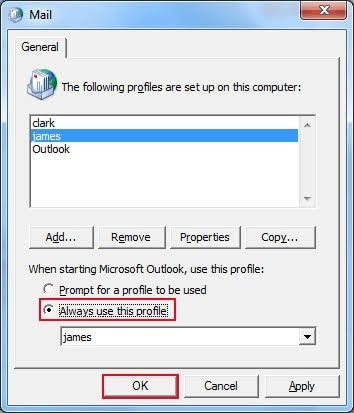
Se o programa antivírus instalado usar um firewall ou um suplemento, ele pode interferir nas operações do Outlook. Portanto, você pode corrigir esse problema desativando ou desinstalando seu programa antivírus temporariamente e, em seguida, tente iniciar o Outlook e veja se ainda obtém o erro de solicitação de senha. Caso contrário, continue assim por algumas operações antes de instalar o programa antivírus novamente.
Alternativamente, você pode inicializar seu sistema no modo de segurança conforme explicado acima.
Com o "Outlook Anywhere", você pode ter acesso à sua conta do Exchange mesmo se estiver fora do firewall da sua organização. Existem três métodos de autenticação que você pode escolher ao usar este recurso: Autenticação Básica, NTLM ou Negociar. A escolha da autenticação NTLM garantirá um número consideravelmente menor de solicitações de senha. Portanto, siga estas etapas para escolhê-lo:
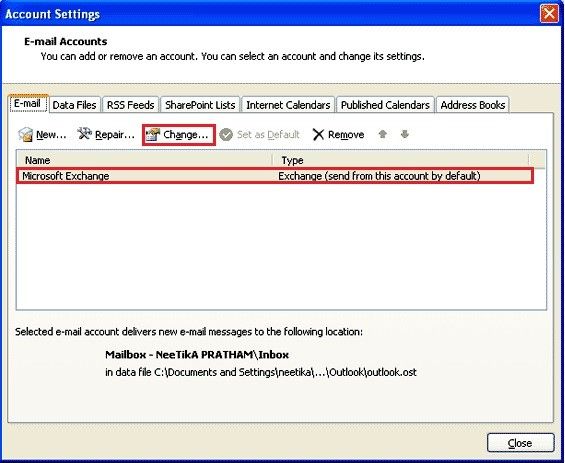
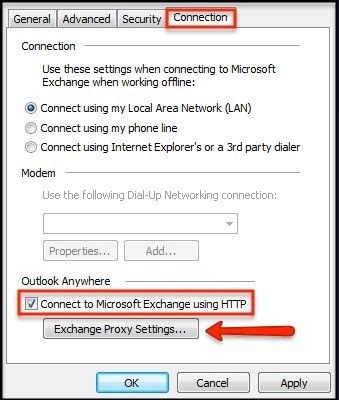

Um erro como o prompt de senha do Outlook indica que houve algum dano ao Outlook. Danos como este requerem uma ferramenta de reparo forte para consertar e torná-lo utilizável novamente. É aqui que entra o Stellar Outlook Repair. Como o nome indica, esta é uma ferramenta de reparo do Outlook que corrige os erros em seu Outlook PST para permitir que você o use corretamente. Depois de reparar o Outlook com esta ferramenta, você não terá mais esse erro. Este é realmente o melhor recurso. O Stellar Outlook corrige uma vasta gama de erros associados ao seu aplicativo Outlook no Windows, e esta não é uma exceção.
Para reparar o Outlook com o Stellar Outlook Repair, siga as etapas abaixo:
Etapa 1. Adicionar arquivo corrompido
Clique no botão "Localizar" ou "Navegar" e você poderá adicionar os arquivos corrompidos do Outlook na ferramenta.

Etapa 2. Reparar arquivo
Escolha "Reparar", depois relaxe e deixe o Stellar Outlook corrigir o problema

Etapa 3. Visualize e salve o arquivo
Visualize todos os arquivos reparados usando a interface amigável da ferramenta. A lista de arquivos geralmente é exibida no painel esquerdo, o conteúdo no painel do meio e detalhes específicos no painel direito
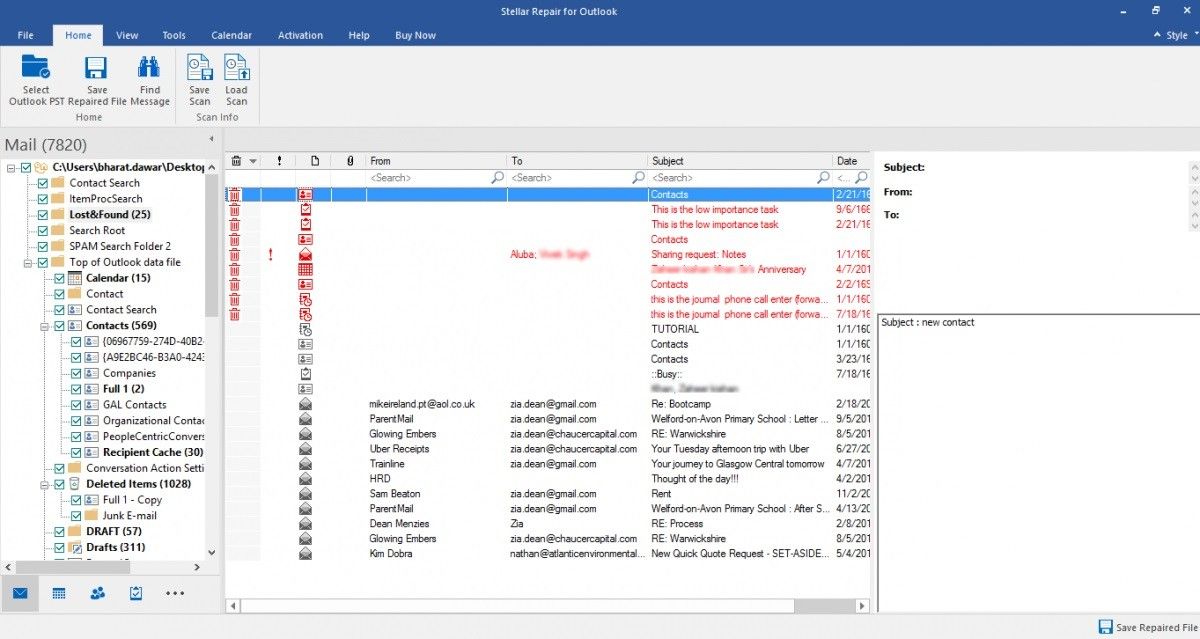
Se tudo estiver em ordem, o que deve ser o caso, simplesmente selecione "Salvar arquivo reparado" no menu inicial

É muito cansativo inserir sua senha cada vez que você recebe o prompt de senha do Outlook, não é? Agora você deve estar mais tranquilo agora que sabe como resolver esse erro e não é tão difícil quanto você pensava, e certamente não quando você tem o Stellar Outlook Repair para ajudá-lo.
Luís Santos
chief Editor